ウィンドウズがフリーズする原因はさまざまです。
自分で直せるケースもあれば、修理業者に依頼が必要になる場合もあり、原因に合った正しい対処が必要です。
本記事では、ウィンドウズがフリーズする原因を症状の重さごとに解説しています。
また、ウィンドウズのフリーズ対処法をバージョン別に紹介します。
- ウィンドウズがフリーズする原因を知りたい方
- ウィンドウズのフリーズを自力で直したい方
- ウィンドウズのフリーズ対処法をOSごとに知りたい方
目次
Windowsがフリーズする原因




ウィンドウズがフリーズする原因を軽度、中度、重度に分けて紹介しています。
思いあたる原因がないか確認してみましょう。
Windowsパソコンの軽度なフリーズ原因
ウィンドウズがフリーズする軽度な原因として以下のようなものがあります。
- マウスの電池切れ、故障
- キーボードの電池切れ、故障
- OSアップグレードのバグ
これらが原因でパソコンがフリーズしている場合はパソコン本体に異常はありません。
マウスやキーボードの電池交換やOSの再インストールで直ります。
Windowsパソコンの中度なフリーズ原因
ウィンドウズがフリーズする中度な原因として以下のようなものがあります。
- パソコンのメモリ不足
- アプリケーションの不具合
- グラフィックボードが更新できていない
複数のアプリケーションを開いている場合や、グラフィックボードの更新ができていないときに起こりやすいフリーズです。
グラフィックボードとは、ディスプレイに画面や映像を映す部品の名称になります。
パソコンに原因があるものの、故障しているわけではありません。
不要なアプリケーションをアンインストールするか、グラフィックボードの更新を行うことで改善する場合があります。
Windowsパソコンの重度なフリーズ原因
ウィンドウズがフリーズする重度な原因として以下の3つが考えられます。
- ハードディスクの故障
- 熱暴走
- パソコンがウイルスに感染
パソコンから異音や異臭がする場合はハードディスク、パソコンが異常に熱くなっている場合は熱暴走、パソコンが勝手に動いて操作できない場合はウイルス感染が考えられます。
上記の原因でフリーズしている場合、パソコン本体が損傷しているため自分で直すことは困難であり、すぐに専門の修理業者に依頼することがおすすめです。
<バージョン別>Windowsがフリーズした際の対処法




ウィンドウズがフリーズした際はアプリケーションの終了や再起動を試みましょう。対処法をOSごとに紹介しています。
ウィンドウズ8/8.1がフリーズした場合
ウィンドウズ10がフリーズした場合
ウィンドウズ11がフリーズした場合
それぞれ試して直らない場合は、電源の長押しで強制終了させます。
電源の長押しによるシャットダウンはパソコンにかかる負担が大きく、故障やデータ消失のリスクがあるため注意してください。
不安に感じる場合はパソコン修理業者への依頼をおすすめします。
ウィンドウズ8/8.1がフリーズした場合
ウィンドウズ8/8.1がフリーズした場合、ショートカットキーを使って以下の順番でパソコンをシャットダウンできます。
キーボードの「Alt」キーと「F4」キーを同時に押す
リストボックスの中からシャットダウンを選ぶ
シャットダウンを選択
アプリケーションの強制終了をするためのタスクマネージャーは「Ctrl」キー、「Shift」キーを押しながら「Esc」キーを押すと表示できます。
終了したいアプリケーションからタスクを終了させます。
ウィンドウズ10がフリーズした場合
ウィンドウズ10がフリーズした場合、キーボードの「Alt」キーと「F4」キーでシャットダウンができます。
アプリケーションを終了させるタスクマネージャーの表示も、ウィンドウズ8/8.1と同じく、「Ctrl」キー、「Shift」キーを押しながら「Esc」キーで可能です。
タッチパネルに対応している場合は、タスクバーの何もないところで長押しするとタスクマネージャーの表示ができます。
ウィンドウズ11がフリーズした場合
ウィンドウズ11がフリーズした場合、ウィンドウズ10やウィンドウズ8/8.1と同じ方法でショートカットキーを使って強制終了できる場合があります。
ショートカットキーは「Alt」キーと「F4」キーの同時押しです。
タスクマネージャーの表示は「Ctrl」キー、「Shift」キーを押しながら「Esc」キーを押します。
その他、グラフィックボードに問題があってフリーズしている場合は、「Win」キー、「Ctrl」キー、「Shift」キー、「B」キーのショートカットキーでドライバの更新ができます。
Windowsのフリーズが直らない場合はパソコン修理業者に依頼しよう


ウィンドウズのフリーズが直らない場合はパソコン修理業者がおすすめです。
業者に直してもらった方がいい理由として以下の3つが挙げられます。
- パソコン修理業者ならデータ復旧ができる場合もある
- パソコン修理業者なら原因に合わせた対処が可能
- 状況によっては即日修理も可能
それぞれ解説します。
パソコン修理業者ならデータ復旧ができる場合もある
パソコン修理業者に依頼することで、安全にデータ復旧ができる場合があります。
修理業者に依頼するメリットは、パソコンのデータが損失しないように最善な方法で修理できることです。
大事なデータを失いたくない方は、パソコン修理業者に依頼しましょう。
また、自分で修理をしてデータが損失した場合でも、パソコン修理業者に依頼すると復旧できるケースもあります。
データを取り戻したい方も修理業者に相談してみましょう。
パソコン修理業者なら原因に合わせた対処が可能
パソコン修理業者に依頼するメリットは、原因に合わせた対処ができることです。
ウィンドウズがフリーズする原因はさまざまで、複数の原因が関係していることもあります。
原因が分からないまま自分で修理を行うと失敗する可能性があるため、パソコンの故障を防ぐためにも正確な原因が調べられるプロの修理業者に依頼しましょう。
状況によっては即日修理も可能
パソコンの修理業者に依頼すると、パソコンの状況によっては即日修理ができるケースもあります。
パソコンがフリーズしている方の中には、用事でパソコンを使うため早く直したいという方もいるでしょう。
即日修理を行うためには、訪問修理(出張修理)や持ち込み修理に対応している業者選びがポイントになります。
その上で、即日対応している業者を選びましょう。
Windowsのフリーズ修理におすすめの業者


ウィンドウズのフリーズ修理におすすめのパソコン修理業者はPCホスピタルです。
最短即日で駆けつけ、データは消さずに事前見積もりで料金を提示します。
見積もりの際に提示された金額以外の費用はかかりません。
全国訪問サポート利用率ナンバーワンの実績があり、すべてのパソコンメーカーに対応しています。
累計サポート実績200万件以上(※2023年8月末時点 日本PCサービス調べ)で信頼性が高く安心です。
まとめ
ウィンドウズがフリーズする原因は数多くあります。
まずはマウスやキーボードの電池が切れていないか確認しましょう。
原因がパソコンにある場合は再起動やシャットダウン、アプリケーションの終了を試みてください。
それでも直らない場合はパソコン修理業者に依頼しましょう。
おすすめのパソコン修理業者はPCホスピタルです。
パソコンのフリーズに関する修理にも対応しています。
まずは気軽に相談してみましょう。
パソコン博士の知恵袋はパソコン修理業者大手(上場企業)の PCホスピタル(累計サポート実績200万件以上 ※1、利用率No.1 ※2)をおすすめしています。 電話対応も丁寧で、お住まいの地域(全国対応)に応じたパソコン修理サービスを提案してくれます。
PCホスピタルは大切なデータを保護(復元も可能)した上でパソコン修理をおこなってくれます。「再起動を繰り返す」、「シャットダウンできない」、「電源が入らない」などのPCトラブルもすぐに行ってくれます。PCホスピタルは東京や大阪、名古屋、福岡など大都市以外の地方都市にも店舗があり、即日対応可能です


※1 2023年8月末時点 日本PCサービス株式会社調べ
※2 2021年11月時点 2万6303人調査 調査主体:日本PCサービス株式会社 調査実施機関:株式会社インテージ












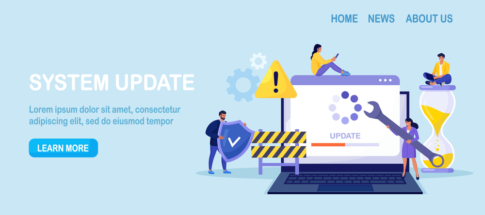











「ウィンドウズがフリーズして動かない!」「ウィンドウズのフリーズはどうやって直したらいいの?」などでお悩みではありませんか?